专业的软件下载网站!

编程开发 | 182M
语言:简体
3 .0
应用简介
Codecraft是柴火创客推出的一款基于Scratch 3.0的多平台图形化编程教育工具。 Codecraft可以让孩子通过拖放积木来实现简单到复杂的逻辑编程,从而编写互动游戏和创建场景。动画片。
Codecraft是柴火创客推出的一款基于Scratch 3.0的多平台图形化编程教育工具。 Codecraft可以让孩子通过拖放积木来实现简单到复杂的逻辑编程,从而编写互动游戏和创建场景。动画片。
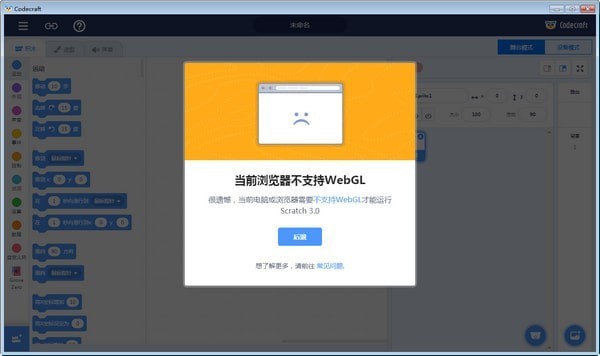
特征
Codecraft还可以与柴火旗下各类硬件结合,将编程成果呈现为各种现实世界的创作,不仅增强了编程学习的乐趣和成就感,还激发了孩子的创造力。
Codecraft还支持将积木实时转换为人工智能时代最流行的Python、Javascript等文本代码,轻松实现进阶学习,让孩子轻松从零开始学习编程技能。
使用说明
1.舞台模式
安装成功后,打开Codecraft并进入stage模式。我们可以看到它分为几个部分:菜单栏、项目名称、标签页、模式开关、积木导航栏、积木区、编程区、舞台、舞台控制区、人物控制区、舞台背景区。

(1) 菜单栏
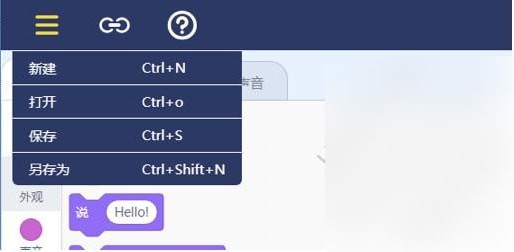
新:创作新作品。
打开:打开本地保存的作品。
保存:将作品保存到本地默认文件夹。
另存为:选择文件夹并保存到本地
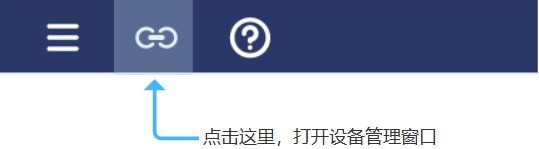
设备管理的详细流程请参考下面【设备模式基本操作方法-连接设备】。
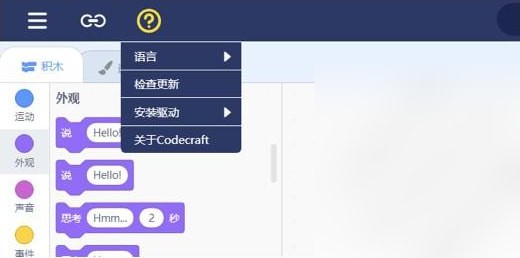
语言:您可以选择系统语言。目前支持英语、韩语和中文。
检查更新:如果有新版本可以更新,点击更新版本。
安装驱动:点击可手动安装设备驱动。
关于Codecraft:点击查看Codecraft相关版本信息。
(2)标签栏
您可以编辑当前舞台上角色的外观和声音。
(三)项目名称
显示当前文件的名称。单击将文件保存到本地。
(4) 模式切换
可以在“舞台模式”和“设备模式”之间切换
(5)积木导航栏和积木区域
每个积木类型包含一系列不同颜色的积木,总共分为10种。单击下面的扩展中心可添加新的砖块类型。
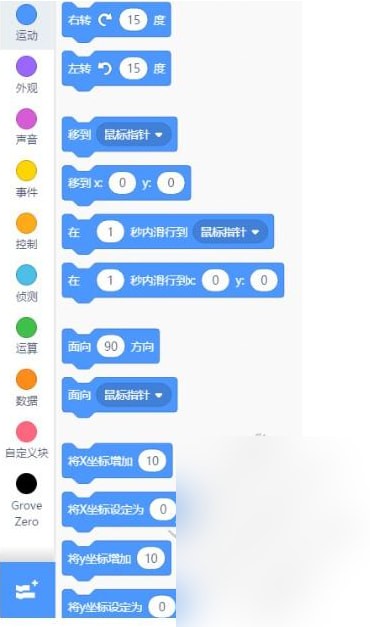
(6)编程区
编程区是创作的核心区域。用户可以将需要的积木从左侧积木区拖拽至编程区进行编辑。
(七)舞台区
运行组合的积木,您就可以在舞台上看到您的创作结果。
(8)舞台控制区
单击绿旗启动程序,单击红点结束程序。
(9)角色控制区
除了编辑当前选定的角色外,您还可以创建不同的角色。
(10)舞台背景区
您可以选择不同的方式来创建舞台背景。
2. 设备模式
在设备模式下,我们可以看到分为以下几个部分:菜单栏、项目名称、标签栏、模式开关、积木导航栏、积木区、编程区、文本代码区、上传按钮。菜单栏、项目名称、模式切换、积木导航栏、积木区、编程区与舞台模式一致。详情请参阅[舞台模式]。
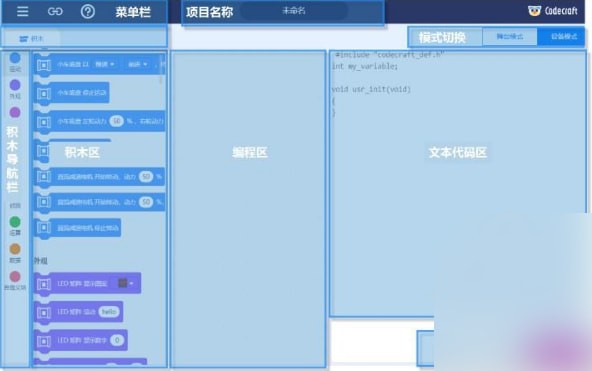
(1) 根据编程区中拖动的代码,显示相应的代码。
(2)上传按钮
如果要将程序烧录到设备上,则需要点击此按钮。
热门攻略